Plugin Keanggotaan WordPress Terbaik untuk Situs Web Anda
Diterbitkan: 2018-11-20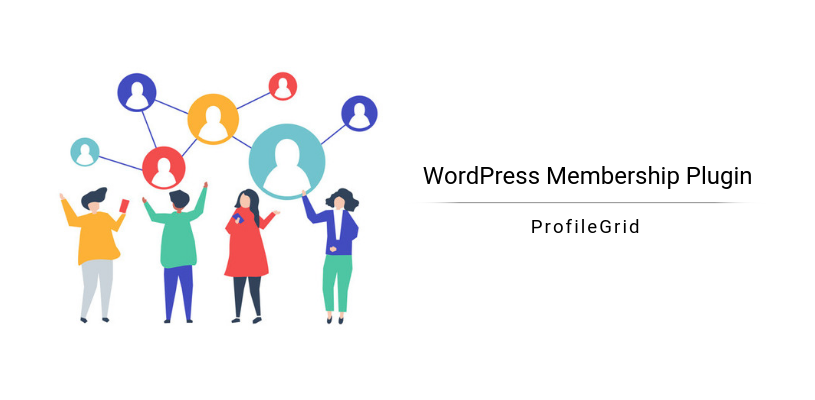
ProfileGrid – Plugin Keanggotaan WordPress Terbaik
Sangat penting untuk mendapatkan plugin keanggotaan WordPress yang tepat untuk mempertahankan situs keanggotaan yang sukses. Mulai dari pembuatan formulir yang efisien hingga profil pengguna yang dinamis, plugin keanggotaan WordPress yang baik harus menangani semuanya.
Situs keanggotaan WordPress membuka sejumlah potensi untuk mengembangkan bisnis online Anda. Namun, mampu mengelolanya secara efisien adalah kunci untuk mempertahankannya dan memperoleh pendapatan yang stabil. Untuk melakukannya, Anda perlu mendapatkan plugin keanggotaan terbaik WordPress. Dan itulah yang dilakukan oleh Plugin ProfileGrid .
Hampir semua start-up di seluruh dunia, yang menghasilkan miliaran setiap tahun menggunakan strategi keanggotaan sebagai sumber utama pendapatan dan pertumbuhan mereka.
Plugin ProfileGrid WordPress memungkinkan Anda melakukan hal yang sama. Plugin ini dianggap sebagai salah satu plugin keanggotaan WordPress terbaik karena dapat membuat situs keanggotaan lengkap dari awal.
Dari halaman profil yang menakjubkan hingga mengintegrasikan fitur e-niaga, plugin ini menyediakan semua yang Anda butuhkan untuk membangun situs keanggotaan profesional. Akun pengguna yang dibuat dengan ProfileGrid dapat berinteraksi satu sama lain, memposting blog, dan menjual produk dari profil frontend mereka.
Seiring dengan fitur bawaannya seperti Pengaturan Global, Template Email, manajemen Profil Pengguna , ProfileGrid hadir dengan dua mantra ajaib, Shortcode dan Extensions .
Saya akan memulai diskusi hari ini tentang plugin keanggotaan WordPress ini dengan terlebih dahulu berbicara tentang Shortcode . Karena mereka adalah elemen utama dari plugin ProfileGrid yang melakukan sebagian besar pekerjaan untuk penggunanya.
Kode pendek
Kode pendek pada dasarnya bertindak sebagai jalan pintas di sini, karena mereka membebaskan Anda dari masalah pengkodean. Dari pembuatan profil pengguna hingga pembuatan grup frontend atau pembuatan peta pengguna, kode pendek adalah kunci untuk menyelesaikan pekerjaan Anda dalam beberapa klik.
Setelah menginstal plugin ProfileGrid di situs Anda, aktifkan. Kemudian Anda akan menemukan item menu ProfileGrid di dashboard WordPress Anda.
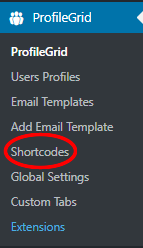
Di menu plugin, Anda akan menemukan tautan Shortcode . Di sini, Anda akan menemukan seluruh halaman yang didedikasikan untuk shortcode WordPress.
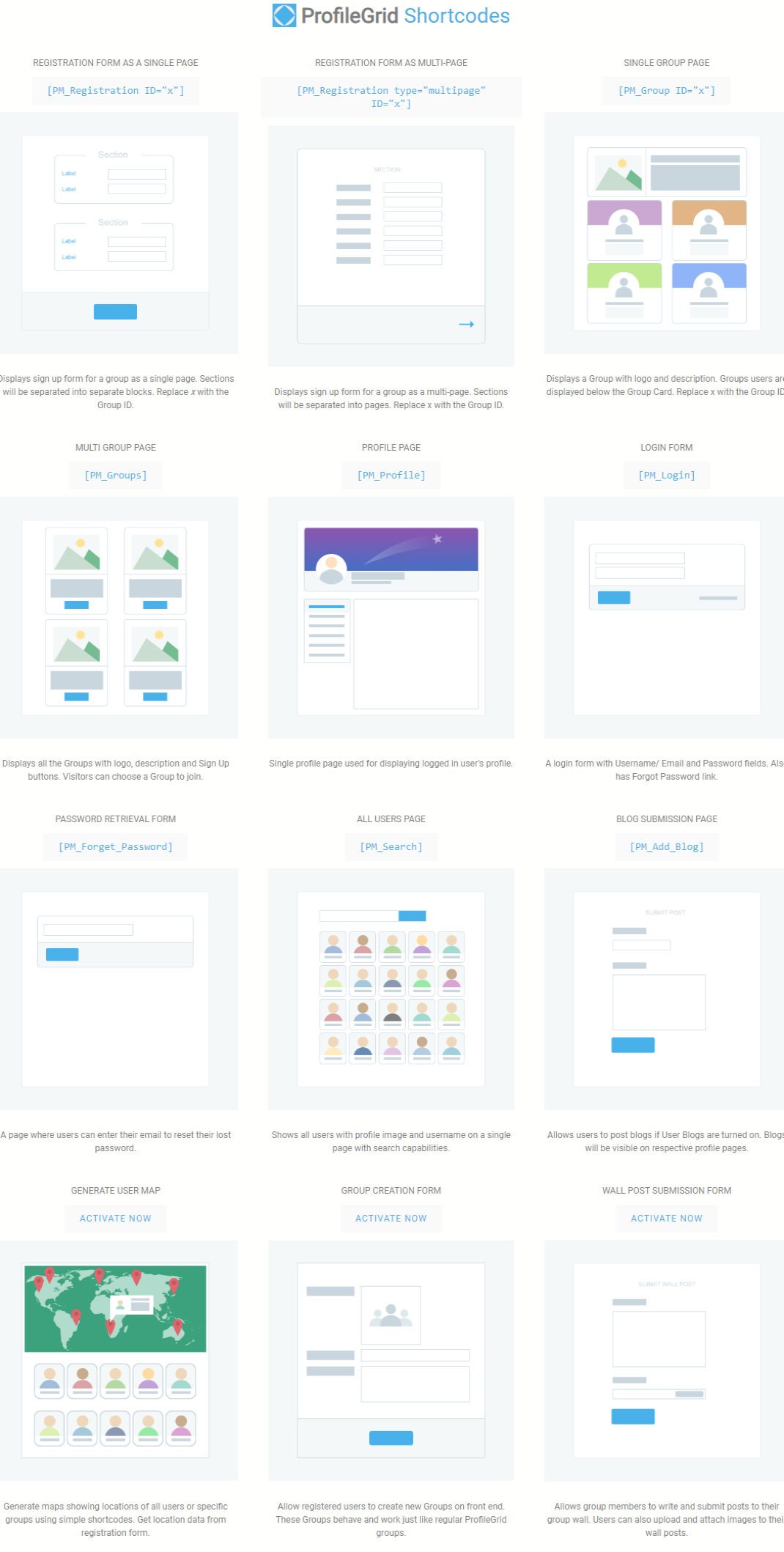
Seseorang hanya perlu menyalin shortcode ini, menempelkannya di halaman WordPress baru dan mempublikasikannya di frontend. Jadi, misalnya, untuk membuat profil keanggotaan WordPress, Anda memerlukan kode pendek [PM_Profile] .
Ekstensi
Tautan terakhir pada menu ProfileGrid adalah dari Extensions . Setelah Anda mengkliknya, Anda akan mendarat di halaman yang sepenuhnya didedikasikan untuk Extensions .
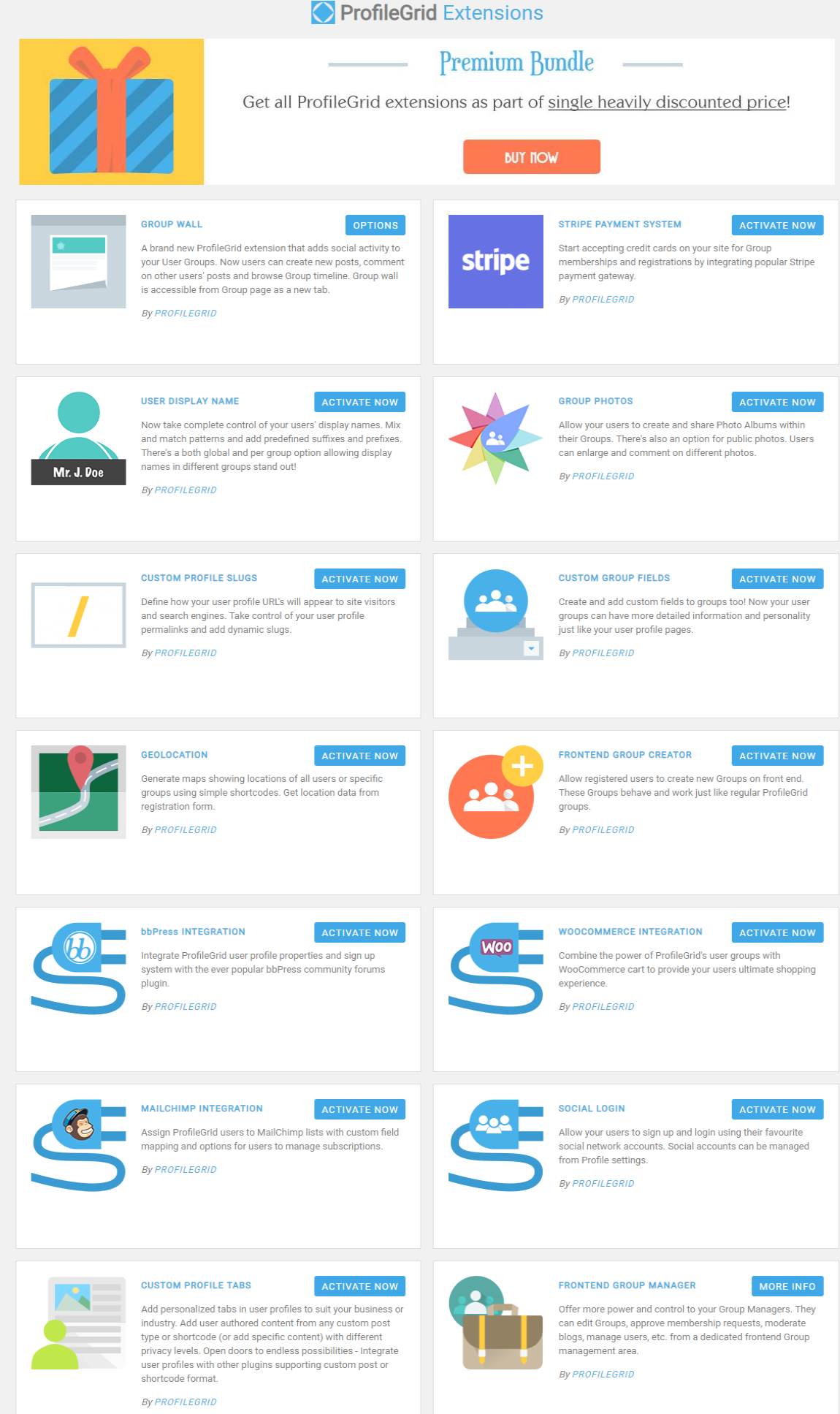
Ekstensi ini akan memberi Anda solusi sekali klik untuk membangun situs Anda dengan plugin keanggotaan WordPress ini. Aktifkan salah satu dari mereka dan Anda siap melakukannya. Admin dapat membuat peta lokasi pengguna atau grup, mengatur sistem pembayaran Stripe atau mengizinkan pengguna terdaftar untuk membuat grup di frontend . Ada beberapa ekstensi lain untuk meningkatkan situs Anda, misalnya, integrasi mudah WooCommerce , bbPress , dan MailChimp .
Halaman Default
Seiring dengan kode pendek dan ekstensi, ProfileGrid juga dilengkapi dengan halaman defaultnya sendiri. Ini adalah, misalnya, halaman Profil , Halaman Pencarian , Halaman Pendaftaran , halaman Dinding Grup, dll. Ketika Anda pergi ke bagian Halaman di dasbor WordPress Anda, Anda menemukan halaman default. Mereka juga datang dengan kode pendek masing-masing yang ditempelkan pada mereka. Jadi, untuk membuat halaman profil pengguna WordPress, kita bahkan tidak perlu menempelkan kode pendek [PM_Profile] di halaman defaultnya. Cukup beri nama halaman apa pun yang Anda inginkan dan publikasikan. Nantinya, kami akan menetapkan halaman ini untuk membuatnya muncul di frontend.
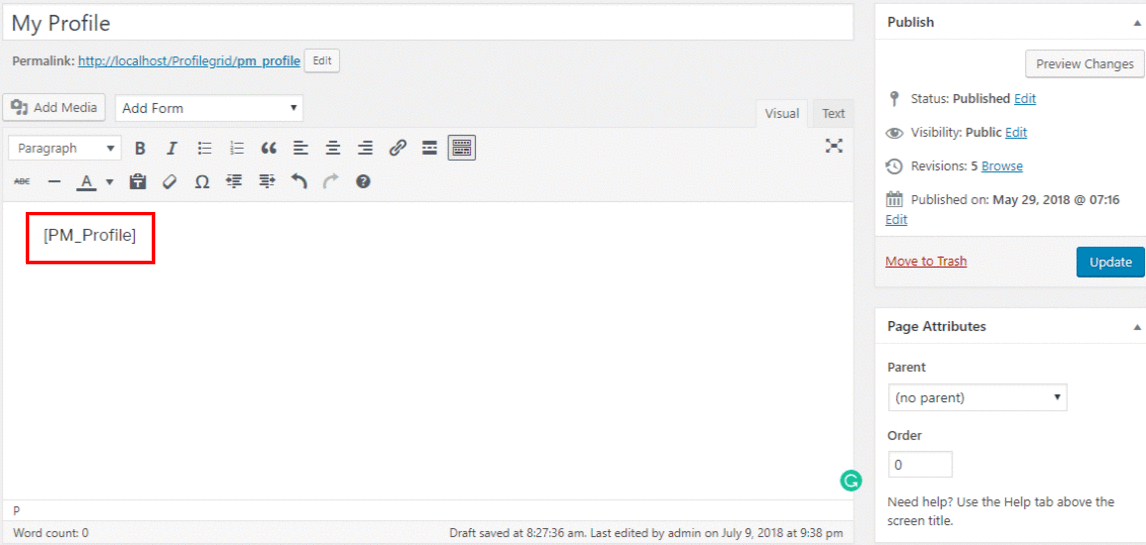
Membuat Grup Pertama
Sebelum mendaftarkan pengguna dengan plugin keanggotaan WordPress ini, Anda perlu membuat Grup , di mana Anda akan mencantumkan pengguna Anda. Untuk melakukannya, klik tautan ProfileGrid. Layar tempat Anda akan mendarat disebut layar Manajer Grup .
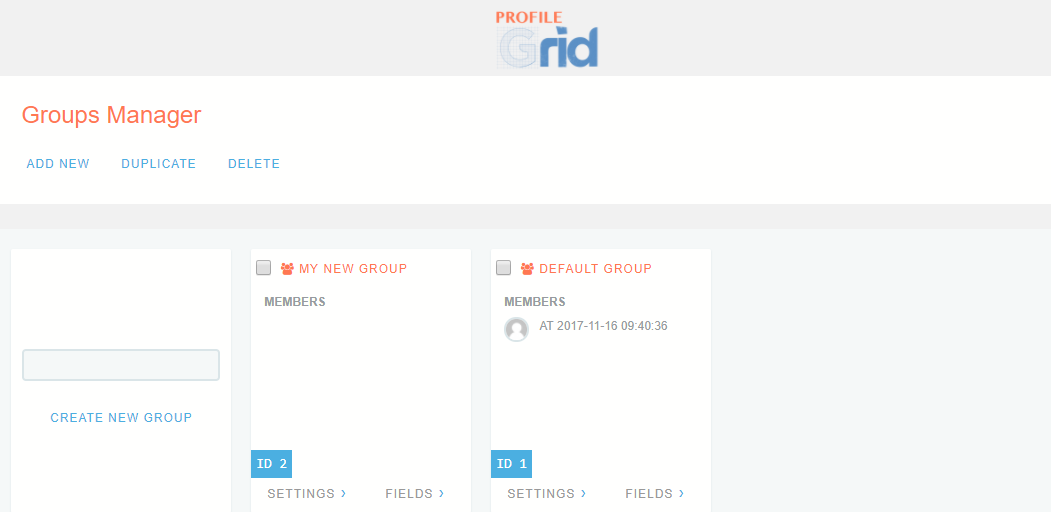
Pada layar ini, Anda akan melihat bahwa ada bagian kecil untuk membuat grup baru dan Grup Default . Grup Default sudah diinstal sebelumnya dengan plugin dan Anda dapat menggunakan grup ini untuk tujuan pengujian.
Namun disini kita akan membuat grup baru terlebih dahulu. Klik tautan Tambah Baru di sudut layar, halaman Grup Baru akan muncul. Beri nama dan konfigurasikan grup baru Anda dari sini. Kemudian kartu grup baru akan muncul di sebelah Grup Default. Sekarang, di grup ini, Anda dapat mengambil keanggotaan WordPress baru.
Mendaftarkan Pengguna Di Situs
Selanjutnya, untuk memulai keanggotaan WordPress di situs Anda, Anda harus terlebih dahulu membuat formulir pendaftaran. Formulir pendaftaran ini harus memiliki semua data yang Anda perlukan untuk memastikan bahwa dia adalah pengguna asli. Saat pengguna Anda mengirimkan formulir ini, mereka dapat membuat profil pengguna mereka sendiri.
Untuk membuat formulir pendaftaran, Anda harus membuat 'Grup Pengguna' terlebih dahulu, yang kemudian Anda tambahkan pengguna.
Karena Grup Baru tempat pengguna baru akan didaftarkan sudah dibuat. Mulai tambahkan bidang informasi ke formulir kustom Anda. Klik opsi 'Bidang' di sudut bawah grup yang baru Anda buat. Halaman tempat Anda akan mendarat akan memiliki opsi di kiri atas yang disebut Bidang Baru . Dengan mengklik opsi ini, Anda akan melihat daftar bidang yang terbuka; dari sini Anda dapat menambahkan bidang yang diinginkan pada formulir pendaftaran pengguna Anda.
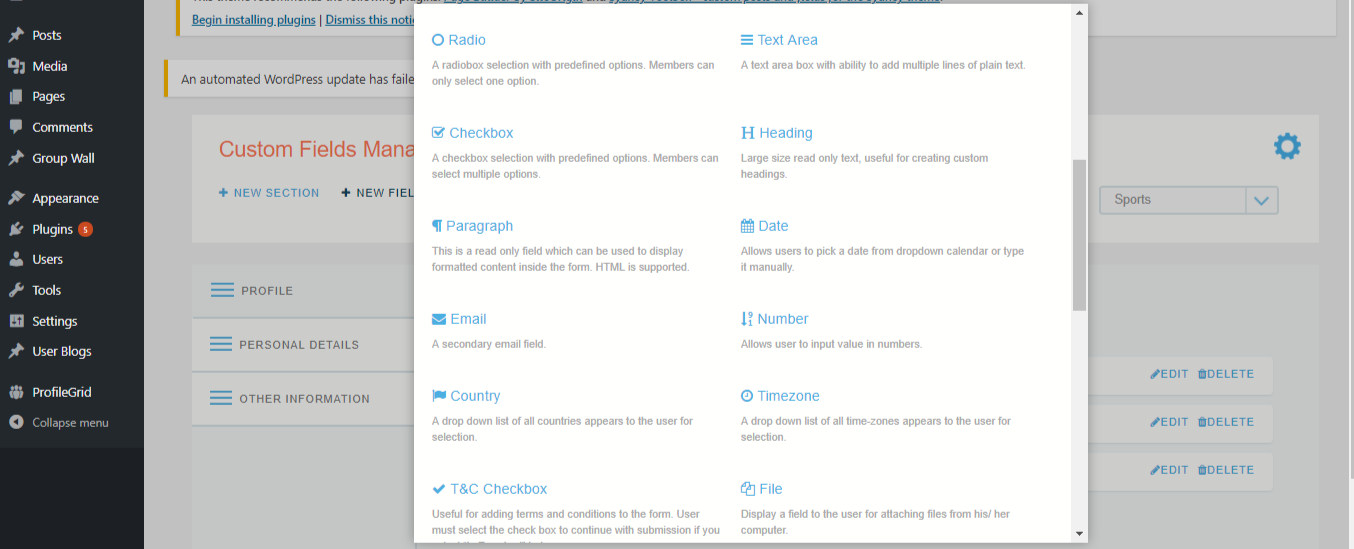
Jadi, plugin keanggotaan WordPress gratis ini tidak hanya memungkinkan Anda membuat profil pengguna tetapi juga memastikan Anda dapat membuat formulir pendaftaran individual untuk setiap grup.

Menetapkan Halaman Di ProfileGrid
Sekarang lanjutkan untuk mempublikasikan halaman pendaftaran Anda di frontend. Kami akan melakukannya dengan cara yang sama, kami menerbitkan Halaman Profil.
Saya telah menyebutkan bahwa ProfileGrid membuat beberapa halaman default dan halaman Registrasi PM ada di antaranya. Jadi ambil shortcode [PM_Registration id="x"] dari halaman shortcode dan paste di halaman PM Registration. Sekarang di tempat x letakkan id grup dari grup Anda yang baru dibentuk yang telah Anda tambahkan bidang datanya. Id grup baru saya adalah '4' jadi saya akan menerapkannya dalam kode pendek dan klik 'Terbitkan'.
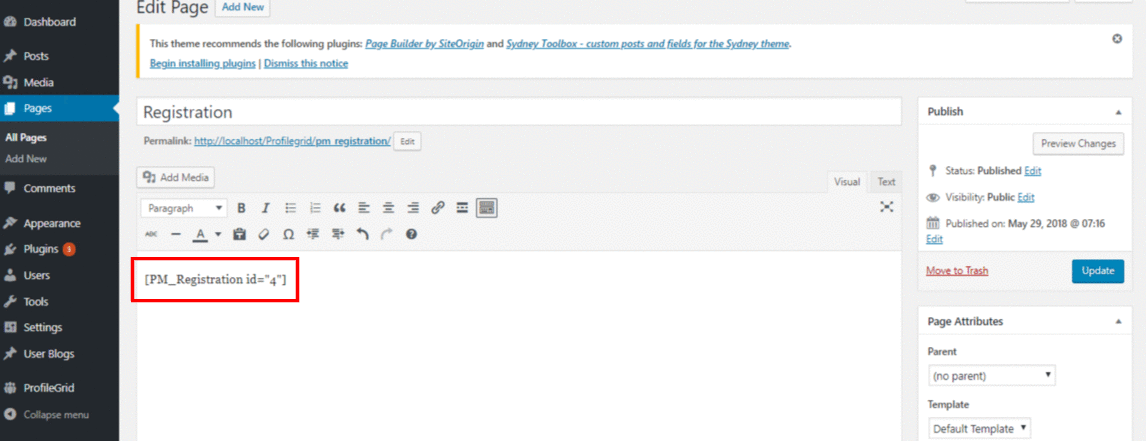
Ini akan mentransfer semua bidang yang kami tambahkan ke grup ke halaman pendaftaran. Pengguna, saat mendaftar akan mengisi bidang ini dan setelah pengiriman, data yang diberikan akan muncul di halaman profil mereka.
Selanjutnya, kami akan melanjutkan untuk menetapkan halaman ini. Untuk menampilkan halaman ini di frontend, seseorang harus menetapkannya. Untuk melakukan ini, pertama, buka ' Pengaturan Global ' dari daftar opsi ProfileGrid dan kemudian klik ' Umum '.
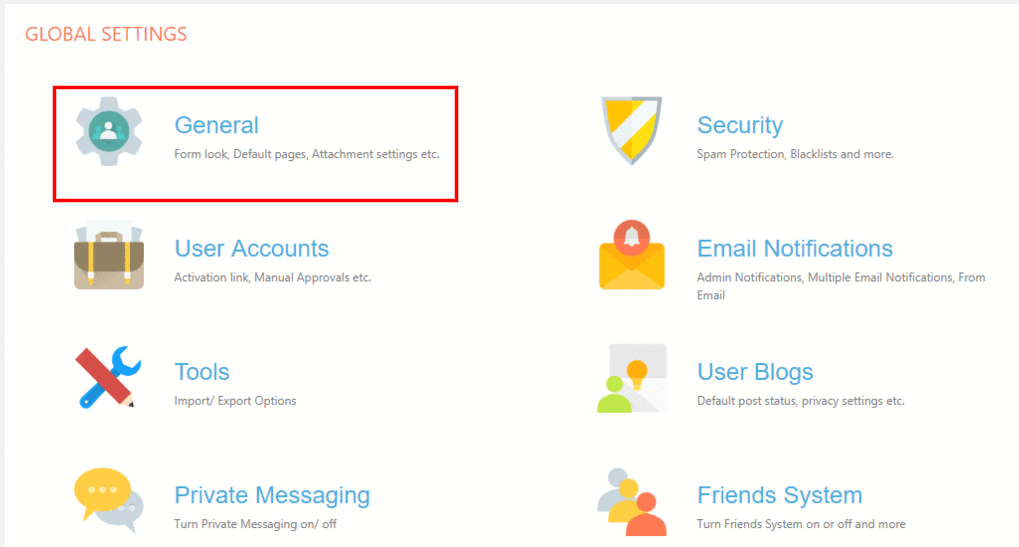
Anda akan mendarat di halaman yang memungkinkan Anda memilih tampilan profil frontend, menetapkan halaman, dll.
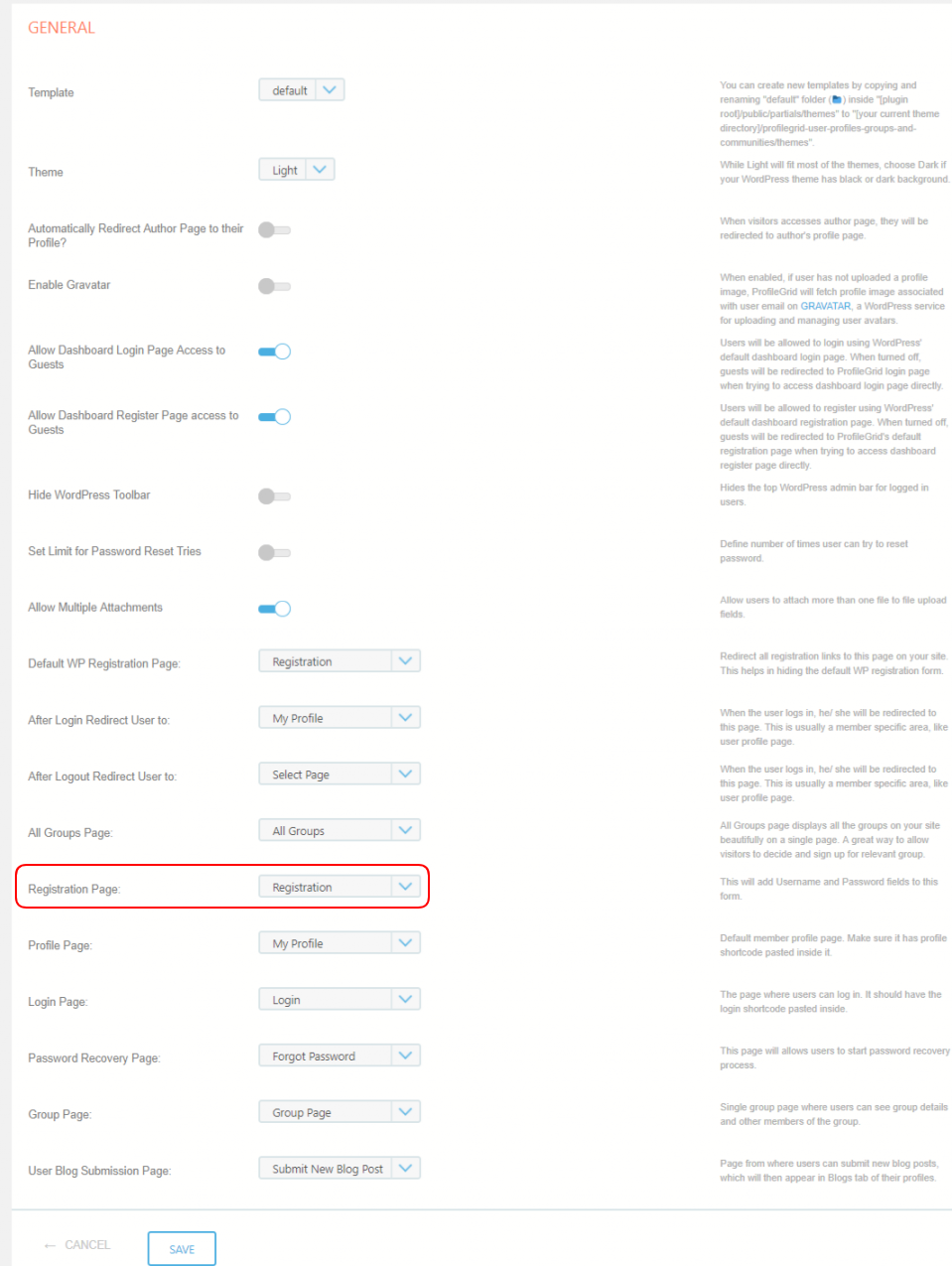
Seperti yang Anda lihat dari gambar di atas, saya telah memilih halaman 'Pendaftaran' di mana ada opsi untuk menetapkan halaman khusus ini. Demikian juga, pada halaman yang sama, seseorang dapat memutuskan halaman mana yang akan datang setelah mendaftarkan pengguna atau di mana pengguna harus mendarat setelah masuk.
Saya telah memilih 'Halaman Profil' setelah pengguna masuk. Semua halaman ini dibuat dengan cara yang sama seperti kita membuat halaman pendaftaran. Misalnya, tempel kode pendek [PM_Login] pada halaman default yang dibuat oleh ProfileGrid, publikasikan, lalu tetapkan.
Halaman Profil Pengguna Frontend
Jadi sekarang mari kita tunjukkan bagaimana halaman profil pengguna ProfileGrid terlihat dari frontend.
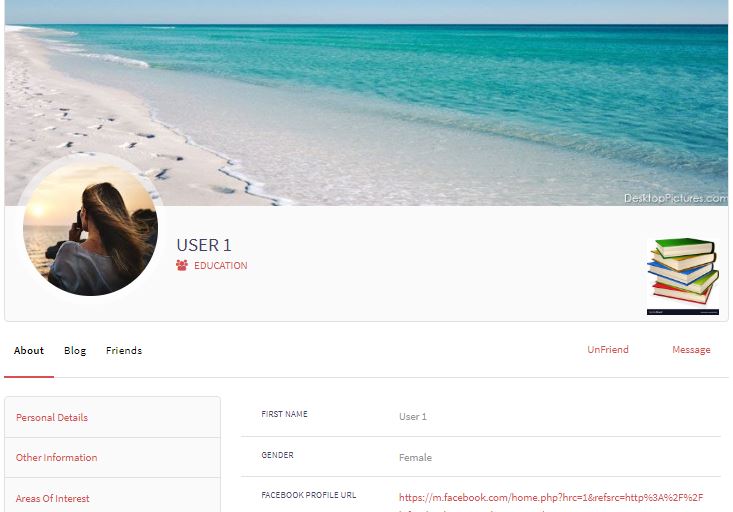
Pengaturan global
Sekarang, saya akan meluangkan beberapa kata tentang Pengaturan Global. Ini adalah salah satu fitur paling penting dari plugin keanggotaan WordPress ini. Menu Pengaturan Global yang terdapat pada daftar menu ProfileGrid membantu pengguna mengelola semua grup dari satu halaman.
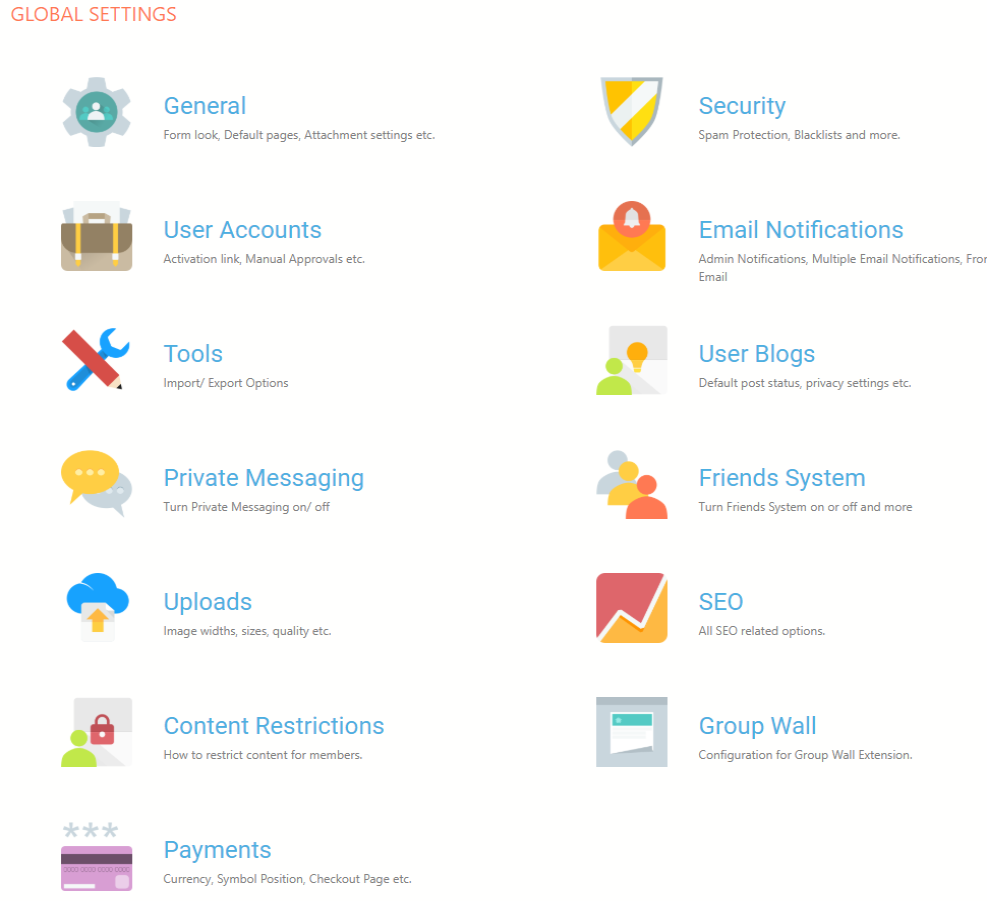
Kami telah berbicara tentang menu Umum di sini. Itu membantu pengguna untuk menetapkan halaman, menentukan tampilan frontend, dll.
Menu Keamanan memungkinkan pengguna untuk mengambil langkah-langkah keamanan seperti menambahkan reCAPTCHA, memblokir email dan alamat IP. Selain itu ada opsi untuk membuat daftar kata-kata yang masuk daftar hitam, mengatur fitur logout otomatis setelah pengguna tidak aktif, dll.
Kemudian datang Akun Pengguna . Ini membantu admin untuk mengambil tindakan pada akun pengguna. Misalnya, mengaktifkan persetujuan otomatis setelah pendaftaran, pesan peringatan penghapusan akun, tampilan akun pengguna, dll.
Selanjutnya adalah, Notifikasi Email. Admin dapat mengirimkan notifikasi email otomatis ke semua pengguna dari sini. Ada template email yang dapat disesuaikan untuk berbagai tujuan di sini.
Menu Alat membantu admin untuk mengekspor atau mengimpor metadata pengguna ke/dari tujuan lain.
Menu Blog Pengguna memungkinkan admin untuk mengaktifkan dan mengelola sistem blog untuk pengguna situs.
Pesan Pribadi setelah diaktifkan dari sini, memungkinkan pengguna frontend untuk mengirim pesan satu sama lain secara pribadi dari profil mereka.
Sistem Teman setelah diaktifkan oleh admin memungkinkan pengguna frontend mengirim permintaan pertemanan satu sama lain.
Menu Unggah memungkinkan admin mengelola semua unggahan file yang dilakukan oleh penggunanya dari frontend.
SEO membantu admin untuk mengatur SEO untuk situs. Misalnya, mereka dapat memilih untuk mengatur judul dan deskripsi halaman profil pengguna dari sini.
Pembatasan Konten membantu admin mengonfigurasi pengaturan privasi ke konten situs.
Dinding Grup diaktifkan dari sini menampilkan fitur Dinding Grup di frontend. Mereka dapat mengaktifkan pengaturan seperti unggahan gambar, Editor TinyMCE, dll dari sini.
Terakhir, muncul menu Pembayaran .
Admin dapat mengaktifkan prosesor PayPal dari sini. Ini akan memungkinkan mereka untuk membangun situs keanggotaan berbayar menggunakan PayPal.
Integrasi Plugin Pihak Ketiga
Plugin keanggotaan WordPress ini memberi Anda keuntungan untuk mengintegrasikan plugin pihak ketiga untuk meningkatkan profil pengguna Anda. Selain itu, ini akan memungkinkan pengguna untuk berlangganan daftar MailChimp. Selain itu ada ekstensi sistem pembayaran WooCommerce, bbPress dan Stripe untuk integrasi satu klik. Selain itu pengguna dapat dengan mudah mengintegrasikan plugin lain seperti Easy Media, Business Directory dll untuk meningkatkan profil pengguna.
Manajemen Metadata Pengguna
ProfileGrid juga memungkinkan Anda untuk membuat daftar pengguna WordPress Anda dan metadata mereka di frontend situs. Ini akan memungkinkan Anda mengelola dan menampilkan pengguna Anda dengan nyaman.
Sekarang lihat panduan lengkap kami untuk membuat situs keanggotaan dengan WordPress untuk mendapatkan penghasilan dengan basis pengguna Anda sendiri.
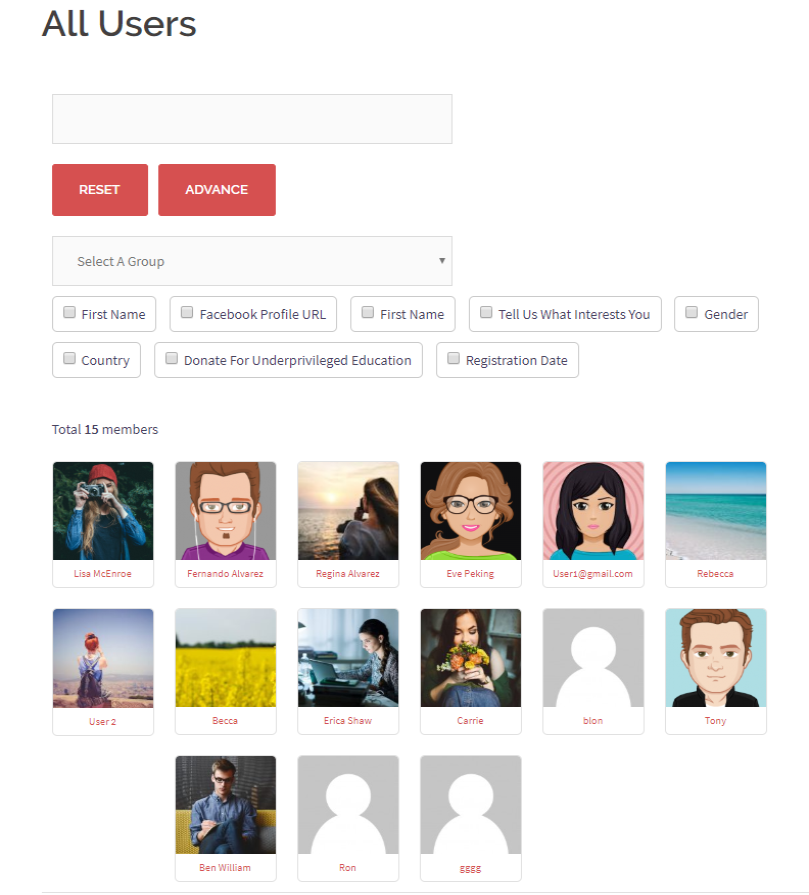
Penggunaan Industri
Tak perlu dikatakan, profil pengguna dinamis ProfileGrid memiliki penggunaan industri yang serbaguna. Dari sekolah, kantor, dan organisasi lain, orang dapat menggunakan plugin ini untuk meminta murid dan karyawan mereka membuat direktori bisnis.
Pemilik situs individu dapat memulai toko online mereka sendiri dengan ProfileGrid dan memberikan profil pengguna terdaftar kepada pelanggan mereka. Di sini pelanggan dapat berinteraksi satu sama lain dan pemilik dapat membagikan pembaruan langsung tentang penawaran dan diskon langsung kepada pengguna ini.
Bahkan ada ruang lingkup untuk membuat situs keanggotaan murni di mana pemilik situs memberikan hak istimewa untuk menjual produk, memposting blog, dll. kepada pemilik profil yang terdaftar.
One Plugin – Situs Keanggotaan WordPress Lengkap
Plugin ProfileGrid bukan hanya plugin serbaguna yang menangani seluruh situs keanggotaan Anda. Ini juga sangat ringan dan mudah digunakan, bahkan untuk amatir. Hampir tidak ada kebutuhan untuk membuat kode atau desain setelah menginstal plugin ini. Oleh karena itu dianggap sebagai plugin keanggotaan terbaik yang pernah ditawarkan WordPress.
Jadi, tunggu apa lagi, mulai situs keanggotaan WordPress Anda sendiri dengan ProfileGrid dan buka cakrawala baru untuk bisnis Anda.
